Active Directory (AD) egy kiváló fájl- és mappaengedélyezési, biztonsági és kezelési eszköz. Lehetővé teszi az adminisztrátorok számára, hogy engedélyt adjanak bizonyos mappákhoz való hozzáféréshez adott felhasználóknak. Egyszerűen fogalmazva, a felhasználó csak ahhoz a mappához férhet hozzá, amelyhez a rendszergazda engedélyezte. Ez igaz a távoli számítógép mappáinak kezelésére. Az AD engedélyeknek két kategóriája van: normál és speciális. A speciális engedélyek lehetővé teszik a felhasználók számára, hogy meghatározott jogosultságokkal és korlátozott hozzáféréssel rendelkezzenek egy mappához. Másrészt a szabványos engedélyek hozzáférést biztosítanak a felhasználóknak olyan dolgokhoz, mint például az írás, az olvasás, a szerkesztés vagy a mappa teljes ellenőrzése. Ebben a bejegyzésben megbeszéljük hogyan állíthat be engedélyeket az Active Directoryban a felhasználók számára.

Az Active Directory engedélyei lehetővé teszik az egyének és a vállalkozások számára, hogy biztonságossá tegyék mappáikat. Például, ha bizonyos fájlokat meg kell tekinteni vagy módosítani kell a cég HR-esének, az adminisztrátor csak ezekre ad engedélyt. Tehát a biztonsági tisztnek nem fér hozzá az ilyen fájlokhoz, és az adminisztrátor nem kap hozzáférést. Néhány felhasználónak azonban fogalma sincs arról, hogyan állíthat be engedélyt az AD-ben. A legjobb tippjeink és lépéseink segítségével kezelheti mappáit, és csak a jogosult felhasználóknak biztosíthat hozzáférést. Olvasson tovább.
Engedélyek beállítása az Active Directoryban a felhasználók számára
Az AD-engedélyek beállításához néhány egyszerű, de kevéssé ismert lépést kell követnie. Ne feledje, hogy ezeknek az engedélyeknek a beállításához adminisztrátornak kell lennie, vagy az adminisztrátortól különleges engedélyt kell kapnia a mappa tulajdonjogának módosításához a Active Directory . Két különböző módszer létezik az engedélyek beállítására az Active Directoryban:
- Használja a GPMC-t az engedélyek beállításához
- Használja az Active Directory felhasználókat és számítógépeket
TIPP: A két módszer lépései bonyolultak vagy nem felhasználóbarátok lehetnek egyes felhasználók számára. Néhány harmadik féltől származó AD-program könnyen használható, és kiváló felhasználói élményt nyújt. Javasoljuk, hogy próbálja ki a ingyenes Microsoft Active Directory alternatívák hogy fedeztük.
Nézzük ezeket a módszereket részletesen.
1] Használja a GPMC-t az engedélyek beállításához
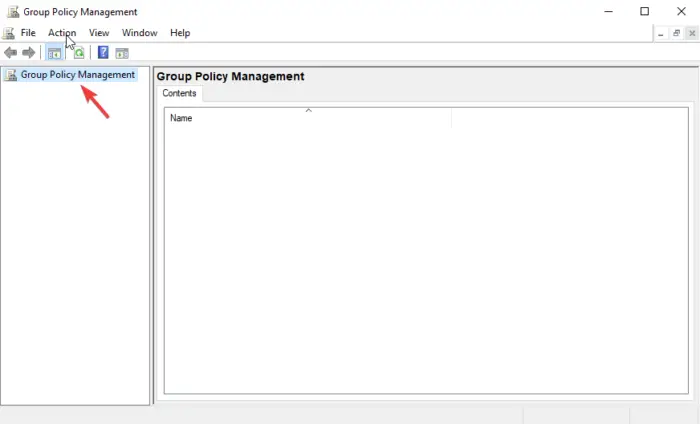
A GPMC a Group Policy Management konzol rövidítése. Csoportházirend-beállításokkal rendelkezik, amelyek segítségével beállíthatja és konfigurálhatja a biztonsági és hozzáférési engedélyeket. A Csoportházirendobjektum-szerkesztőben például a konzol segítségével létrehozhat egy csoportházirend-objektumot, amely olyan beállítások gyűjteménye, amelyek segítségével korlátozhatja vagy szabályozhatja a felhasználók hozzáférését bizonyos mappákhoz. Hajtsa végre a következő lépéseket az engedélyek GPMC használatával történő beállításához:
- Nyissa meg a Csoportházirend-kezelő konzol segítségével Fuss párbeszédablak. A Futtatás megnyitásához nyomja meg a gombot Windows billentyű + R . típus gpmc.msc majd ütni Belép vagy kattintson a rendben választási lehetőség.
- Keresse meg a Csoportházirend-objektumok ikonra, kattintson rá jobb gombbal, majd válassza ki Új a legördülő menüből.
- Ezután illessze be a Név , és a Forrás Starter GPO , állítsa be úgy egyik sem . Válassza ki rendben .
- Megjelenik egy új csoportházirend-objektum, kattintson rá jobb gombbal, majd válassza ki GPO szerkesztése a legördülő listából.
- Miközben a Csoportházirend-kezelési szerkesztő menj Számítógép konfigurációja > Windows beállítások > Biztonsági beállítások.
- Menjen előre, és kattintson a jobb gombbal a Fájlrendszer opciót, majd válasszon Fájl hozzáadása a listáról.
- Most keresse meg azt a mappát vagy fájlt, amelyben be szeretné állítani az engedélyeket, és kattintson a gombra rendben .
- Válaszd ki a Fejlett opció a Adatbázis biztonság ablak.
- Válassza ki Hozzáadás a Engedélyek lapon. Ez létrehozza és hozzáférési engedélyeket ad a felhasználónak. Választhat egy meglévő felhasználót is, és kattintson a gombra Szerkesztés választási lehetőség.
- Az új ablakban megjelenik az engedélyek listája. Jelölje be a négyzetet mindegyik mellett Engedély engedélyezése vagy elutasítása .
- Válassza ki a mellette található legördülő ikont Alkalmazza rá . Itt válassza ki, hogy hol adja meg az engedélyeket a felhasználónak.
- Végül kattintson rendben . Ezzel leállítja a folyamatot, és elmenti az összes engedélyt.
Ezekkel a lépésekkel hozzáférést biztosítanak vagy megtagadnak egy felhasználót. Hozzáférést biztosítanak bizonyos mappákhoz vagy fájlokhoz anélkül, hogy a felhasználó engedélyt kérne a rendszergazdától.
2] Active Directory felhasználók és számítógépek használata
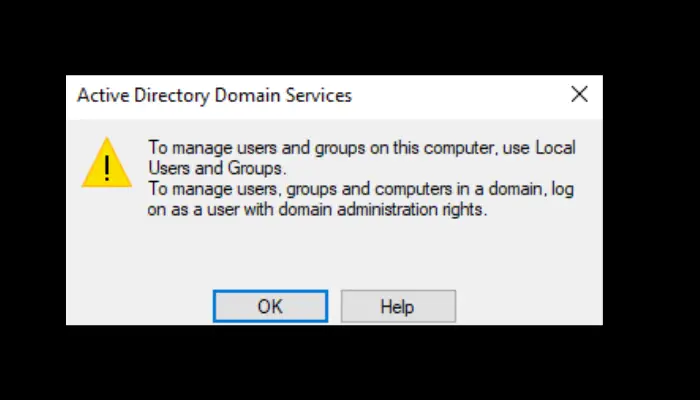
Mielőtt elkezdené ezt a módszert, jó megjegyezni, hogy ez a Delegált hitelesítés engedélyeinek beállítására szolgál, és CSAK a Active Directory Windows Server. Kövesse az alábbi lépéseket a delegált hitelesítés engedélyeinek beállításához az Active Directory felhasználók és számítógépek használatával:
- Nyisd ki Active Directory felhasználók és számítógépek a Fuss párbeszédablak. Ehhez nyomja meg a gombot Windows billentyű + R és írja be dsa.msc , majd nyomja meg Belép .
- Kattintson a jobb gombbal a delegálni kívánt opcióra, például csoport, szervezeti egység (OU) , vagy felhasználó , majd válassza ki a lehetőséget Vezérlés delegálása választási lehetőség.
- A D-n a Vezérlővarázsló eleganciája , válassza ki Következő követi Hozzáadás .
- Írja be annak a felhasználónak a csoportnevét vagy felhasználónevét, akinek engedélyt szeretne adni a Select-re Felhasználók, számítógépek vagy csoportok párbeszédpanel opciót.
- Annak ellenőrzéséhez, hogy létrehozta-e a csoportot vagy felhasználót az AD-ben, válassza a lehetőséget Ellenőrizze a neveket , kattintson rendben , majd válassza ki Következő .
- Ugyanazon Vezérlővarázsló delegálása , jelölje be a mellette lévő négyzetet Delegálja a következő gyakori feladatokat , és jelölje be a mellette lévő négyzetet Állítsa vissza a felhasználói jelszavakat, és kényszerítse a jelszó megváltoztatását a következő bejelentkezéskor . Kattintson Következő , és Befejez folytatni.
- Keresse meg a módosított csoportot vagy felhasználót, kattintson rá jobb gombbal, majd kattintson Tulajdonságok a legördülő menüben.
- Válassza ki Fejlett a Biztonság választási lehetőség. Választ Hozzáadás amely a Speciális biztonsági beállítások .
- A Engedélybeviteli varázsló meg fog jelenni. Kattintson a Válasszon megbízót választási lehetőség. Menjen tovább, és adja meg azt a csoportot vagy felhasználónevet, amelynek alaphelyzetbe állítására engedélyt adott, majd válassza ki rendben .
- A Érvényes , választ Leszármazott felhasználó tárgyakat. Ezzel megtekintheti az adott felhasználónak adott engedélyek listáját.
- Görgessen le, és keresse meg Olvassa el a zárolási időt és Írja be a zárolási időt . Engedélyezze a két lehetőséget a mellettük lévő négyzet bejelölésével. Válassza ki Következő akkor rendben a folyamat befejezéséhez.
Ezek a lépések lehetővé teszik a felhasználó számára, hogy módosítsa az adminisztrációs könyvtárban található összes objektum jelszavát.
Reméljük, hogy itt valami segít az Active Directory engedélyeinek beállításában a felhasználók számára.
Mi a három tartományobjektum-engedély típusa?
A tartományobjektum-engedélyek három típusa a csoport vagy felhasználó szerinti engedélyek, az operációs rendszer-profil szerinti engedélyek és a tartományobjektum szerinti engedélyek. A csoport- vagy felhasználói engedélyek lehetővé teszik a rendszergazdák számára, hogy megtekintsenek, szerkesszenek és engedélyeket rendeljenek hozzá egy adott csoporthoz vagy felhasználóhoz. Az adminisztrátor hozzárendelheti, szerkesztheti és megtekintheti az operációs rendszer-profilok engedélyeit az adminisztrációs eszközben. A tartományobjektum szerinti engedélyek lehetővé teszik az adminisztrátor számára, hogy jogosultságokat rendeljen hozzá, szerkesszen és tekintsen meg több csoport vagy felhasználó számára a tartományobjektumban.
Hogyan ellenőrizhetem a könyvtár engedélyeit?
Az MS Active Directory engedélyeinek ellenőrzéséhez, akár felhasználók, akár objektumok jogosultságairól van szó, nyissa meg a Tulajdonságok lapon. Ehhez lépjen a Rajt és görgessen a kereséshez Adminisztratív eszközök . Válassza ki Active Directory felhasználók és számítógépek , keresse meg a felhasználót vagy objektumot, majd kattintson rá jobb gombbal. Az új ablakban válassza ki a lehetőséget Tulajdonságok, majd irány a Biztonság választási lehetőség. Itt ellenőrizheti és megtekintheti az összes objektumengedélyt.















